老白菜v7u盘安装xp系统使用教程
来源:www.laobaicai.net 发布时间:2014-09-18 13:31
随着win7系统的上市,大部分用户已经从原本的xp系统进军win7系统。但是国内还是有很多安全公司还在为xp系统而坚持,那么当我们制作好了老白菜u盘启动盘之后,应该如何来安装xp系统呢?下面就一起来学习看看老白菜v7u盘安装xp系统使用教程吧!
安装原版xp系统准备工作:
①、制作一个老白菜u盘启动盘(详情请参考:老白菜v7一键制作u盘启动盘使用教程)
②、从网上下载一个ghost xp系统,并拷贝到制作好的老白菜u盘启动盘里
③、查看并修改硬盘模式为IDE(详情请参考:如何修改asus x201e笔记本ahci硬盘模式)
下面就一起来看看老白菜v7安装ghost xp系统使用教程吧!
1.将制作好的老白菜u盘启动盘插入usb接口(台式用户建议插在主机机箱后置的usb接口),重启电脑,出现开机画面时,通过使用启动快捷键引导u盘启动进入到老白菜主菜单界面,选择“【02】运行老白菜Win2003PE增强版(旧电脑)”;如下图所示
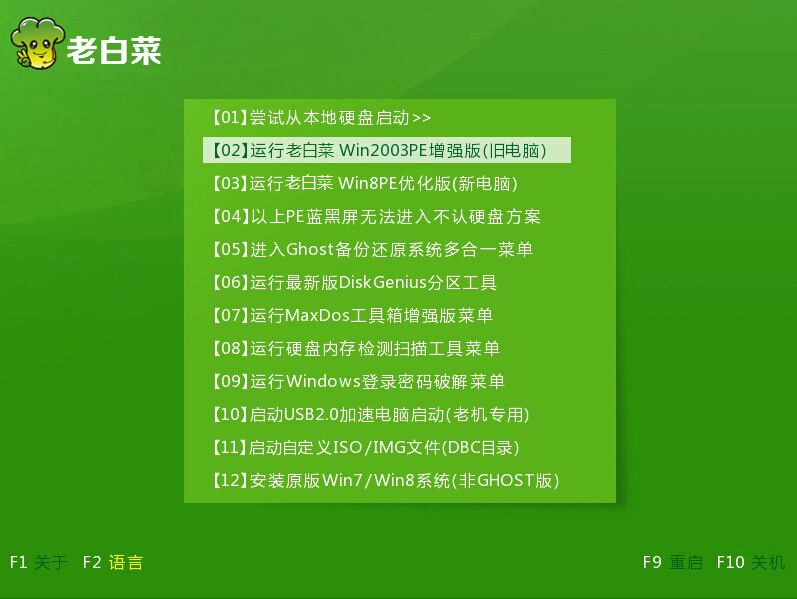
2.进入pe系统桌面,系统会自动弹出“老白菜PE装机工具”点击更多,再点击打开,选择之前拷贝到u盘启动盘里的ghost xp系统,选择你所要安装ghost xp系统的系统盘,点击确定开始还原系统。如下图所示
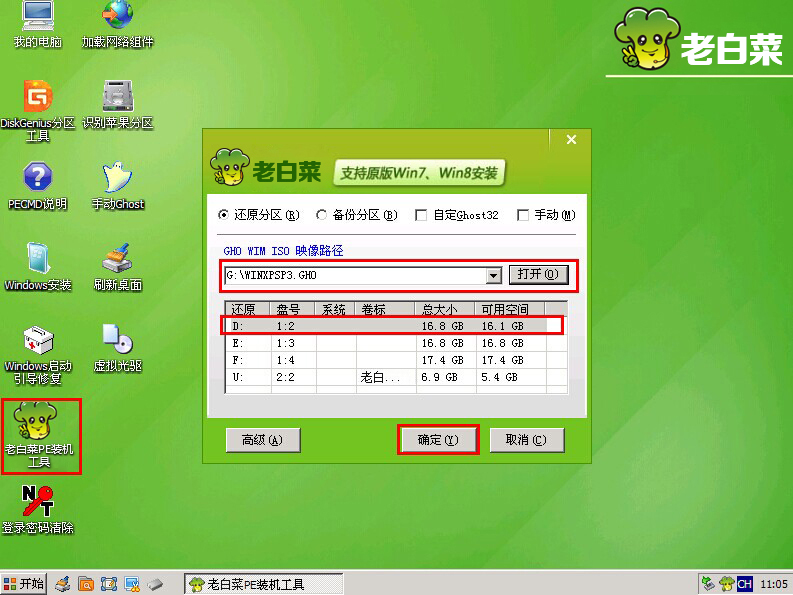
3.在弹出的警告提示窗口中,勾选“完成后重启(R)”然后点击"是(Y)"进入下一步操作。如下图所示
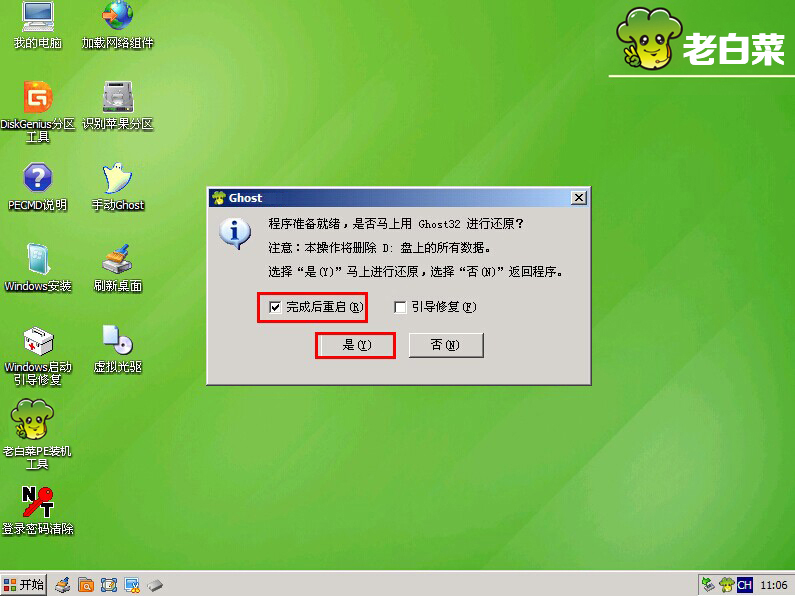
4.耐心等待系统自动还原系统盘即可。如下图所示
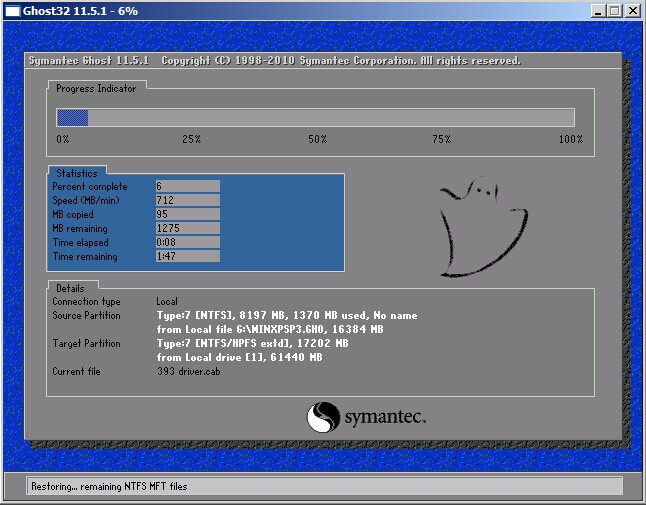
以上就是老白菜v7u盘安装xp系统使用教程,有想要安装ghost xp系统的用户可以尝试以上的老白菜u盘装系统教程进行操作,希望以上的老白菜使用教程可以给大家带来更多的帮助。
推荐阅读
"老白菜电脑系统维护必备神器"
- 老白菜电脑装机维护好工具 2025-07-28
- 老白菜U盘启动盘:电脑装机维护的实用利器 2025-07-25
- 联想小新 Air 14 2022版笔记本安装win10系统教程 2024-05-07
- 戴尔灵越14 Pro 2022版笔记本安装win7系统教程 2024-05-07
红米Book Pro 14 锐龙版 2022笔记本安装win11系统教程
- 联想IdeaPad 15s 2022版笔记本安装win7系统教程 2024-05-05
- 联想小新 Pro 14 2022 锐龙版笔记本安装win11系统教程 2024-05-05
- 外星人X14 R1笔记本使用老白菜u盘一键安装win10系统教程 2024-05-05
- 华为MateBook D 15 2022版笔记本安装win7系统教程 2024-05-04
老白菜下载
更多-
 老白菜怎样一键制作u盘启动盘
老白菜怎样一键制作u盘启动盘软件大小:358 MB
-
 老白菜超级u盘启动制作工具UEFI版7.3下载
老白菜超级u盘启动制作工具UEFI版7.3下载软件大小:490 MB
-
 老白菜一键u盘装ghost XP系统详细图文教程
老白菜一键u盘装ghost XP系统详细图文教程软件大小:358 MB
-
 老白菜装机工具在线安装工具下载
老白菜装机工具在线安装工具下载软件大小:3.03 MB










